ウェブサイトの支払いオプションを管理する
ウェブサイトでの決済受付について
Square オンラインビジネスは、すべての日本発行カードおよびほとんどの海外発行の磁気ストライプカードまたはICカードに対応しており、Apple PayやGoogle Payなどのモバイルウォレットにも対応しています。Squareでは、ほとんどのカードに共通の通常決済手数料を適用します。
はじめる前に
詳しくは、Squareの決済手数料をご覧ください。
オンラインビジネスの支払いオプションは、Square データで管理できます。
オンラインで支払いを受け付ける前に、ウェブサイトを設定してください。
サイトエディタから、ウェブサイトのフッターセクションに受け付け可能な支払方法を表示できます。詳しくは、ウェブサイトのセクションを管理する方法をご覧ください。
ウェブサイトで決済を受け付ける
ウェブサイトは、サイトでのお会計時にSquareの決済代行会社を利用してカード決済を受け付けるよう、自動設定されています。以下の追加の支払方法はいつでも設定できます。
Apple PayやGoogle Payの利用で、オンラインストアでのお会計が迅速かつ簡単に。特にモバイル端末でのお会計がスムーズになります。これらのモバイルウォレットは、いつでもウェブサイトで有効にできます。
- Square データにログインし、[オンライン] > [オンラインビジネス](または [オンラインストア])の順にアクセスします。
- [設定](または [共通設定])> [お会計] の順にクリックします。
- Squareで、[Apple Payを受け付ける] および/または [Google Payを受け付ける] をオンに切り替えます。
ウェブサイトでApple PayやGoogle Payを有効化したにもかかわらず、お会計時に支払いオプションが表示されない場合は、次のトラブルシューティング方法をお試しください。
- サイトエディタからサイトを再公開し、ライブサイトを更新します。複数のサイトをお持ちの場合は、そのうちの1つを再公開すると、すべてのサイトの設定が更新されます。
- Square データにアクセスし、[オンライン] > [オンラインビジネス](または [オンラインストア])> [設定](または [共通設定])> [お会計] の順に進み、支払方法を無効にしてから再度有効にします。
ご注意:Apple Payは、ウェブブラウザにSafariをご利用の場合のみ表示されます。
お客さまは、加盟店さまのウェブサイトで購入する際にSquare ギフトカードを利用できます。詳しくは、ギフトカードを設定して販売する方法をご覧ください。
また、リピート購入を促すため、加盟店さまはSquare オンラインビジネスのサイトでギフトカードを販売することもできます。ギフトカードを販売・送信する方法をご覧ください。
Square Payでお客さまの支払い情報を自動的に保存する
Square Payは、お客さまがSquare オンラインビジネスで購入する際に、支払い情報や連絡先情報を保存して再利用できる便利な方法を提供します。お客さまはお会計時にメールアドレスと携帯電話番号を入力することで、Square Payを選択できます。これにより、名前、住所、支払いカードの詳細、ご希望の支払方法などの保存された情報がSquareのプロフィールに紐づけられます。
お客さまはオプトインすると、確認メールを介して、どのSquare オンラインビジネスのサイトでも今後の注文で使える保存済みの情報に簡単にアクセスできます。お客さまは自分のデータを完全に管理でき、いつでも情報を削除できます。
オンライン決済を無効にする
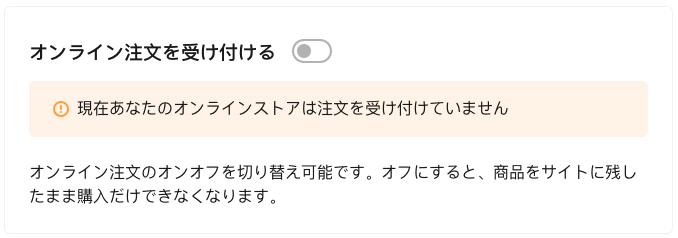
Square オンラインビジネスで行われたすべての注文(発送方法に関係なく)の支払い受付を一時的に停止できます。
Square データにログインし、[オンライン] > [Square オンラインビジネス](または [Online store])の順に移動します。
[設定](または [共通設定])> [お会計] の順にクリックします。
[オンライン注文を受け付ける] をオフに切り替えます。
このスイッチをオフにすると、商品はサイトに表示されたままですが購入はできなくなります。何らかの理由で休業モードに設定しておく場合に役立ちます。ご不在の間、新規のオンライン注文が入ることはありません。販売を再開する準備が整ったら、同じ切り替えスイッチをオンにすると、簡単に元に戻せます。
特定の発送方法の支払い受け付けのみを一時停止する場合は、発送方法の設定でその特定の発送方法をオフにしてください。